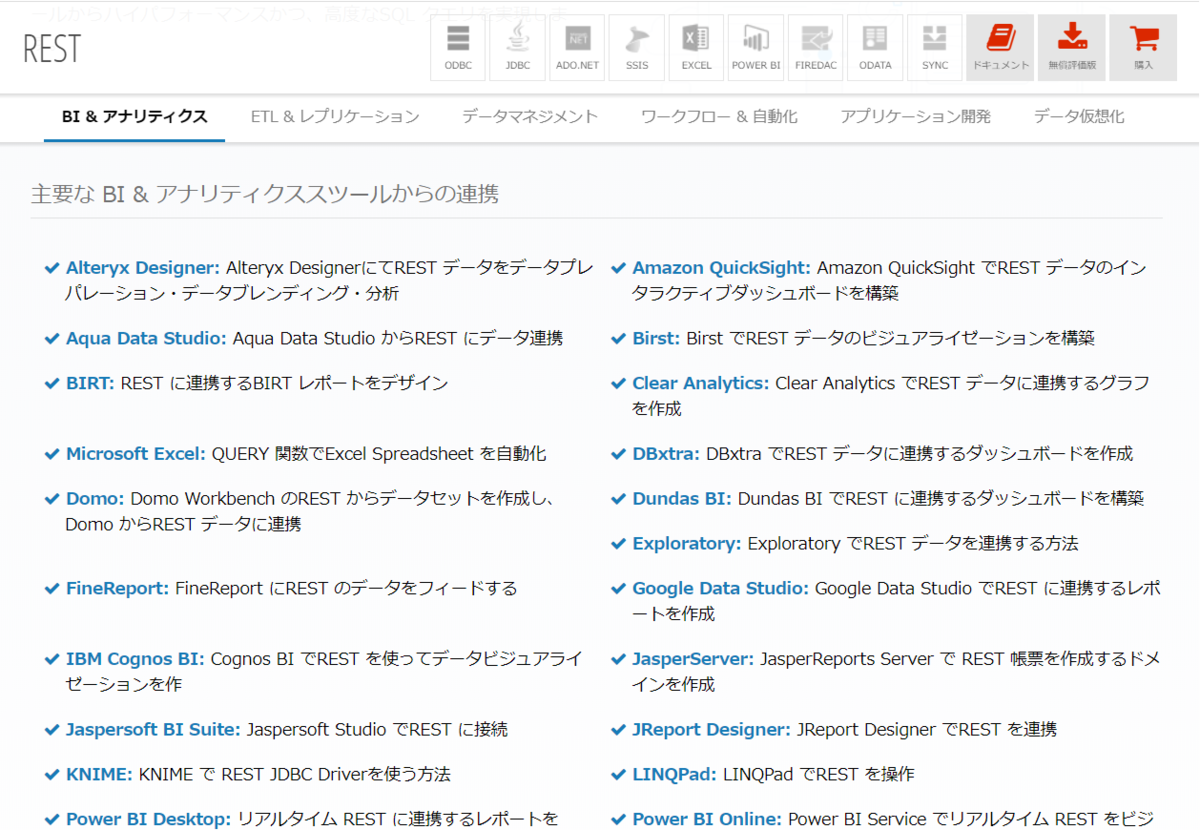こんにちは。CData Software Japan リードエンジニアの杉本です。
今回は国産のビジネスコミュニケーションサービスで最大級のユーザー数を誇る Chatwork の API と CData Driverを組み合わせた連携方法を紹介したいと思います。
Chatwork とは?
Chatwork は国産のビジネスチャットSaaSです。

チャットの機能がメインですが、タスク管理やファイル共有、ビデオ通話機能も備え、ビジネスユースにも十分活用できるサービスです。

また、タスクやルーム、メッセージを操作できるAPI、Webhook が提供されており、様々な外部サービスとの連携を実現できます。
https://developer.chatwork.com/ja/

今回はこのAPIを使って Microsoft が提供するBIツール、Power BIと連携していきます。
実現イメージ
Power BI は汎用のWebコネクタやPowerQueryを用いることで各種APIに接続が可能です。しかしながら、APIに関する知識の習得はもちろんのこと、ページネーション・認証・取得したデータのスキーマ対応をどのように対応するかといった課題が存在し、分析担当者が簡単に接続できるとまでは言えません。

そこで、CData API Driver for ODBC を用いて、このボトルネックを解決します。
各ツールが標準で持っているODBCやJDBCのインターフェースを持っています。CData API Driverはその標準インターフェースを利用し、各ツールから受け取ったSQLを変換して Chatwork API へリクエストを行うようにします。
リクエスト後、Jsonフォーマットで返ってきたデータセットはCData API Driverが各インタフェースのテーブル形式に変換してBIツールに返すようにします。

これにより、各種ツールからアドホックにSQLによるリクエストがあったタイミングで最新のデータを API から取得することが可能です。
なお、今回はPowerBIから接続としましたが、TableauやQlikなどからも同じように接続が可能である点が特徴です。各BIツールでそれぞれコネクターを作る必要がありません。
手順
それでは実際に PowerBI と Chatwork API の連携する手順を説明します。
PowerBI は以下URLから予めデスクトップ版をダウンロードしておいてください。
Chatwork API Tokenの取得
まず最初に API 接続用の Token を Chatwork 上から取得します。
Chatwork にログインし「サービス連携」に移動し

API Token画面でパスワードを入力することで、発行・表示ができます。

以下のようにAPI Tokenが生成されたら控えておきましょう。

CData API Driver 接続用設定ファイルの作成
次に、CData API Deiver が Chatwork API を適切に利用できるようにするための設定ファイルを作成します。
以下のURLから保存してください。
https://cdatajbuilds.s3-ap-northeast-1.amazonaws.com/APIProfiles/Chatwork.apip
保存先フォルダは後ほど使用するので「C:\CData_REST\Chatwork」といった任意のフォルダに配置してください。
CData API Driver for ODBC のインストール
PowerBI と Chatwork API を繋ぐために必要となるCData API Driverをインストールします。
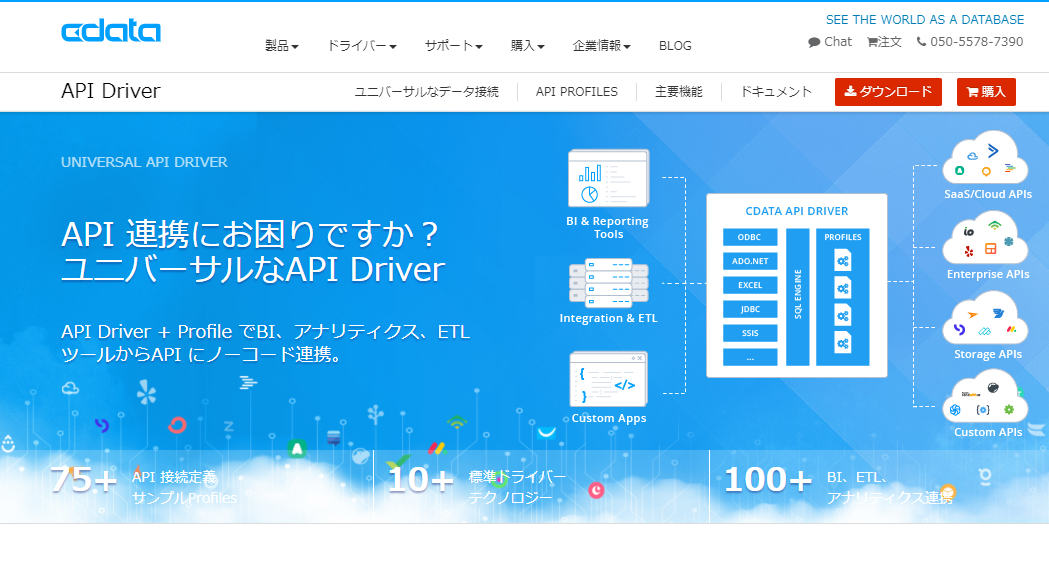
まず、以下のURLからCData API Driver for ODBC の30日間の評価版をダウンロードします。ダウンロードの際には、Emailの登録が必要となります。
https://www.cdata.com/jp/download/download.aspx?sku=FADF-A&type=demo
ダウンロードしたsetup.exeファイルをBIツールがインストールされているマシンにインストールします。インストールウィザードに従い、EULAを確認した上でインストールを完了します。
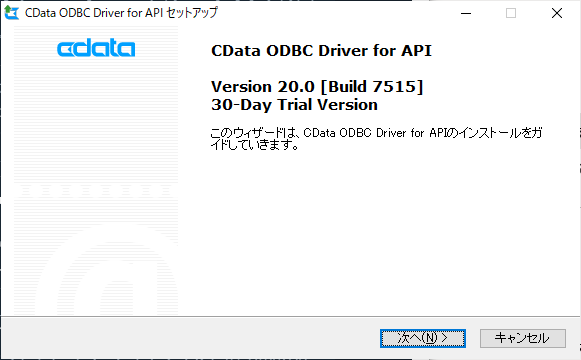
※途中、ライセンスサーバーへのオンラインアクティベーションが行われるためネットワーク環境に接続されている必要があります。
インストールが完了すると、ODBCのDSN設定のウィンドウが立ち上がります。
以下の項目をセットし、保存します。
| プロパティ名 | フィールド名 | 入力例 |
|---|---|---|
| Profile | Chatwork.apipのファイルパス | C:\Work\Chatwork.apip |
| ProfileSettings | ChatworkのAPI Tokenを指定 | APIKey=7c4f6c0de1b9a1b9e7ddeecbd4924897; |

入力後、接続テストをクリックし、以下のようにメッセージが表示されればOKです。

以上で、CData API Driver for ODBC の準備は完了です。
Power BI からの接続
それでは、Power BIから CData API Driver for ODBC に接続します。
PowerBI デスクトップを立ち上げて「データを取得」をクリックし
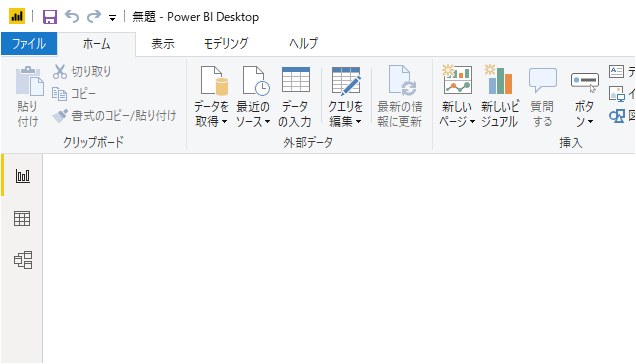
ODBC 接続を選択します。
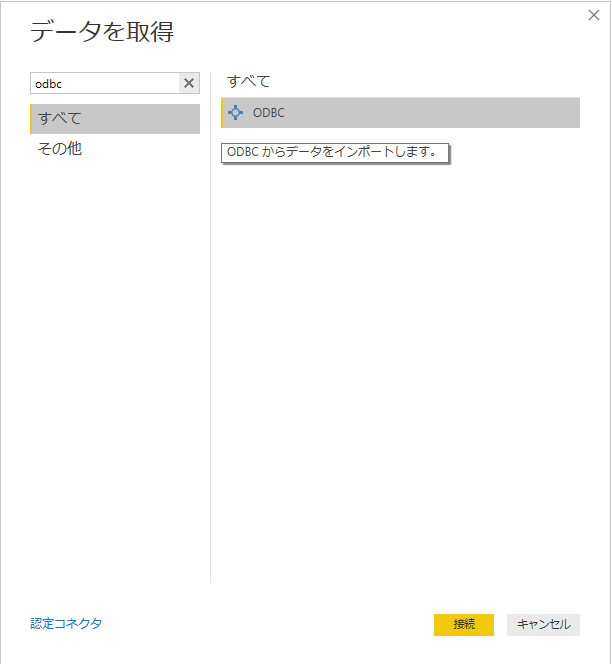
データソース名から先程ODBCで登録したDSNを選択し、Windows認証で接続します。


すると、以下のようにテーブル化された Chatwork API のリソースが選択できるようになります。
今回は自分のタスクをCalendarに表示したいので、「MyTasks」を選択します。選択後、「読み込み」をクリックします。

これで Power BIにフラットな形で Chatwork のタスクデータが取り込まれます。

次に追加のビジュアルを利用して、タスクをカレンダー表示してみましょう。
デフォルトではカレンダー用のビジュアルが無いので、PowreBIのビジュアル一覧から「その他のビジュアルの取得」で追加します。

Calendarで検索することで様々なカレンダービジュアルが確認できます。今回は「Calendar by MAQ Software」のビジュアルを追加してみました。

ビジュアルを追加したら Start dateの項目に「LimitTime」、Eventsの項目に「Body」を設定することで、以下のようなカレンダー表示が作成できます。

一覧などを加えるとよりわかりやすいかもしれませんね。

おわりに
本記事では Power BI をもとに解説しましたが、CData API DriverではPowerBI以外のBIツールやアナリティクスツールの接続もサポートしています。
以下のURLで各ツールの接続リファレンスを公開していますので、普段使っているツールから是非試してみてください。
http://www.cdata.com/jp/drivers/rest/